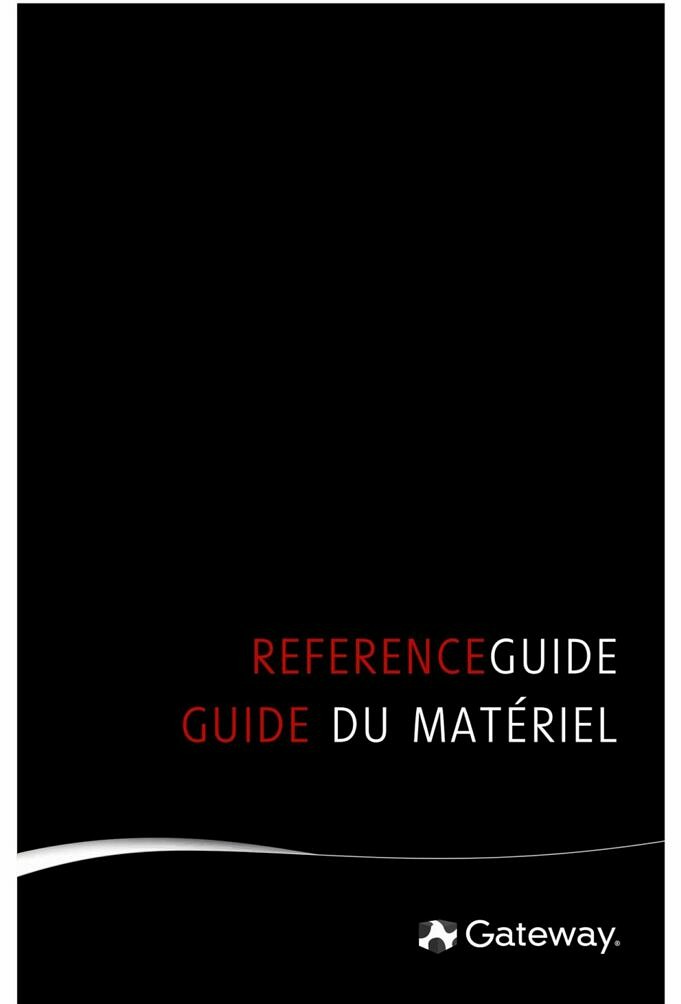Nous savons que prendre des captures d’écran est une tâche quotidienne. Vous devez prendre des captures d’écran de votre ordinateur portable tous les jours pendant que vous travaillez si vous en possédez un. Comment faire une capture d’écran sur un ordinateur portable Gateway ? C’est facile et simple. Vous trouverez des méthodes difficiles partagées par d’autres sites si vous les avez déjà visités.
Nous allons vous montrer un moyen simple et direct de prendre des captures d’écran de votre ordinateur portable Gateway. Il existe de nombreux modèles d’ordinateurs portables Gateway.
Il n’y a pas besoin de s’inquiéter du modèle d’ordinateur portable Gateway que vous possédez. Nous partageons les mêmes méthodes pour tous les modèles d’ordinateurs portables Gateway.
Sur la base de la recherche, cet article vous donnera un guide détaillé et authentique sur la façon de faire une capture d’écran d’un ordinateur portable Gateway.
Passons en revue chaque étape étape par étape pour assurer votre entière satisfaction.
Méthode N ° 1 (touches Du Clavier Windows + PrtScr)
Ces étapes vous permettront de prendre des captures d’écran de votre ordinateur portable Gateway.
Étape 1 : Allumez votre ordinateur en appuyant sur le bouton d’alimentation.
Étape 2 : Maintenant, ouvrez la zone dans laquelle vous souhaitez prendre la capture d’écran.
Étape 3 : Cliquez simultanément sur Windows et PrtScr .
Étape 4 : Félicitations Votre instantané capturé a été enregistré.
Étape #5 Pour afficher votre capture d’écran, accédez au dossier Captures d’écran et recherchez-le.
Méthode N ° 2 (touches Du Clavier Windows + G )
Étape 1 : Allumez votre ordinateur en appuyant sur le bouton d’alimentation.
Étape 2 : Maintenant, ouvrez la zone dans laquelle vous souhaitez prendre la capture d’écran.
Étape 3 : Cliquez simultanément sur Windows et G.
Étape 4 : Félicitations Votre instantané a été capturé.
Méthode #3 (bandicam )
Étape 1 : Allumez votre ordinateur en appuyant sur le bouton d’alimentation.
Étape 2 : Lancez n’importe quel navigateur sur votre ordinateur portable, recherchez Bandicam à l’aide de la barre de recherche, puis téléchargez le logiciel.
Étape 3 : Bandicam peut être téléchargé en cliquant sur le lien Télécharger maintenant qui se trouve sous l’image.
Étape 4 : Ouvrez le fichier téléchargé et installez-le.
Étape #5 Ouvrez le programme et cliquez sur le Mode Rectangle .
Étape #6 Ensuite, cliquez sur le rectangle dans l’écran .
Étape 7 : Maintenant, ouvrez la zone dans laquelle vous souhaitez prendre la capture d’écran.
Étape #8 – Prenez des captures d’écran depuis n’importe quel ordinateur portable. Vous pouvez également prendre des captures d’écran de la zone souhaitée.
Étape #9 Félicitations, votre instantané a été capturé.
Étape #10 – Pour afficher votre capture d’écran, accédez au dossier d’entrée ouvert .
Vous pouvez également enregistrer l’écran avec bandicam si vous le souhaitez. Une vidéo peut être enregistrée de la zone souhaitée.
Méthode 4 (outil De Capture )
Étape 1 : Allumez votre ordinateur en appuyant sur le bouton d’alimentation .
Étape 2 : Cliquez sur le coin inférieur droit Démarrer de votre ordinateur et cliquez sur Rechercher.
Étape 3 : Entrez Snipping Tools dans la barre de recherche. Clique dessus.
Étape 4 : Cliquez sur Nouveau après l’ouverture.
Étape #5 Maintenant, ouvrez la zone où vous souhaitez prendre la capture d’écran.
Étape 6 : Vous pouvez maintenant prendre une capture d’écran de l’ordinateur portable de la passerelle en déplaçant la souris sur la zone souhaitée.
Méthode #5 – Application Lightshot )
Étape 1 : Allumez votre ordinateur en appuyant sur le bouton d’alimentation .
Étape 2 : Lancez n’importe quel navigateur sur votre ordinateur portable, recherchez Lightshot à l’aide de la barre de recherche, puis téléchargez le logiciel.
Étape 3 : Vous pouvez également télécharger Lightshot à partir du lien Télécharger maintenant qui se trouve sous l’image.
Étape 4 : Ouvrez le fichier téléchargé et installez-le.
Étape #5 – Cet outil est spécialement conçu pour prendre des captures d’écran. Le Lightshot vous permet de capturer facilement une capture d’écran à partir de l’ordinateur portable de la passerelle en déplaçant simplement la souris sur la zone souhaitée.
Vous pouvez lire Are Gaming Laptops Good For Video Editing si vous voulez en savoir plus.
FAQ
Comment Pouvez-vous Prendre Des Captures D’écran Depuis Votre Ordinateur Portable ?
C’est ainsi que vous pouvez capturer des captures d’écran.
Étape 1 : Sélectionnez la zone où vous souhaitez prendre la capture d’écran.
Étape 2 : Cliquez simultanément sur Windows et PrtScr .
Vous pouvez voir votre capture d’écran dans votre dossier Captures d’écran.
Comment Puis-je Prendre Une Capture D’écran De Mon Ordinateur Windows ?
C’est ainsi que vous pouvez capturer des captures d’écran.
Étape 1 : Maintenant, ouvrez la zone dans laquelle vous souhaitez prendre la capture d’écran.
Étape 2 : Cliquez simultanément sur Windows et G.
Vous verrez alors des options telles que l’audio, le haut-parleur, la luminosité, etc. Déplacez votre curseur vers le coin droit. Cliquez sur la caméra pour la voir. Votre instantané a été pris.
Comment Puis-je Prendre Une Photo ?
Vous pouvez également appuyer
simultanément sur Windows et
PrtScr ou vous pouvez appuyer sur
Windows et
G pour prendre des captures d’écran sur n’importe quel ordinateur portable Gateway ou autre ordinateur.
- Livraison: 1x Nettoyant pour écran 100ml - 1x chiffon en microfibre - taille...
- Nettoyage d'écran: Produit en Allemagne - Un produit de qualité pour les plus...
- Détergent pour écran: Enlève facilement les empreintes digitales, les stries,...
- Nettoyeur de moniteurs TFT: Idéal également pour le nettoyage des moniteurs...
- Chiffon microfibre: 80% Polyester, 20% Polyamid. Extra doux, extra épais et...
- Nettoie tous types d'écrans : TV, smartphones, tablettes, ordinateurs... Il est...
- Flacon de 250 ml : comprend une serviette en microfibre (40 x 40 cm, 320 GSM)...
- Respectueux de l'environnement. Élaboré avec des produits naturels, sans...
- Sûr et protège l'écran : le nettoyeur d'écran Don Chat est fabriqué en...
- Résultats instantanés : améliore la visibilité de l'écran, aide à ne pas...
- L'AUDACE, C'EST MIEUX : Redonnez de la profondeur, de l'éclat et de la clarté...
- ALIMENTÉ PAR DES PLANTES : Absence de substances nocives... Une puissante...
- SÛR POUR LES ÉCRANS : Pixel Perfect a été méticuleusement conçu pour...
- DE LA SALETE A L'EBLOUISSEMENT : en moyenne, nos smartphones et nos appareils...
- MICROFIBRE MAGNIFIQUE : Notre serviette en microfibre de qualité supérieure...
- FABRIQUÉ AU ROYAUME-UNI. Bouteille intelligente de 500 ml (idéale pour les...
- Idéal pour : appareils électroniques tactiles avec écrans plats, TFT, HDTV,...
- NATUREL : solution liquide sans alcool, biodégradable et hypoallergéique....
- Nettoyage vert : respectueux de l'environnement et toutes les bouteilles de...
- Sûr : sans produits chimiques agressifs et sans substances alcooliques....
- 💚【Compact & Portable】Un outil de nettoyage portable pour vos écrans...
- 👉【Outil de nettoyage efficace】Le flacon pulvérisateur à grand angle et...
- 💚 【Réutilisable et durable】 Le chiffon en microfibre recyclable et la...
- 👉【Conception intégrée】Les 3 parties détachables - chiffon en...
- 💚【Applications polyvalentes】Ce kit de nettoyage réutilisable...
- POUR LES ÉCRANS : le kit de nettoyage Ekon est idéal pour les écrans de...
- APPLICATION FACILE : l'application est rapide et facile ; il suffit de presser...
- LE TISSU EN MICROFIBRE EST INCLUS : l'emballage contient un chiffon en...
- LONGUE DURÉE : le spray a une capacité de 250 millilitres ; il est durable et...
- Pour nettoyer votre écran, utiliser le spray avec un chiffon microfibre.
- Parfait pour enlever les traces de doigts sur vos écrans CRT, TFT/LCD, Plasma...
- Contient moins d'1% d'alcool.
- Idéal pour nettoyer vos écrans : téléphone, pc portable, tablette, liseuse...
- Formule antistatique qui retarde l’accumulation de la poussière.
- Augmenter votre productivité en gardant un écran propre et sans traces.
- Rapprochez-vous du manuel d'utilisation si vous avez un doute pour la surface à...
- Compatible avec la chamoisine Fellowes 9974506
- 【11 en 1 Kit Nettoyage Clavier】 Ce kit de nettoyage électronique...
- 【Kit de Keyboard Cleaner Professionnel】 La brosse rétractable est idéale...
- 【Kit de Nettoyage Multifonctionnel】 La brosse en mousse à mémoire peut...
- 【Léger et Portable】 Tous les outils sont contenus dans une boîte...
- 【Usages Multiples】 Le kit de nettoyage clavier comprend également des...
- Liquide de nettoyage pour écrans TFT/LCD, lecteurs de pds, téléphones...
- Avant utilisation, veuillez vous familiariser avec les instructions du fabricant...
- Sans éthanol.
- Contenu : 250 ml
- PRÉSENTATION La solution de nettoyage Ecomoist pour verres nettoie et protège...
- PRODUIT POLYVALENT Une excellente solution de nettoyage pour tous vos écrans et...
- NETTOYAGE ÉCOLOGIQUE Le nettoyant pour écran est une solution douce mais très...
- DOUX ET EFFICACE Ce nettoyant pour écran naturel et efficace peut être...
- FABRIQUÉ AU ROYAUME-UNI Ecomoist s'est fixé pour mission de fabriquer les...